er gaat niets boven het afdrukken van je eigen foto’ s, hoewel het versieren van uw muren met uw eigen kunst intimiderend kan zijn. Een veilige manier om uw digitale herinneringen af te drukken—en dus ervan te genieten—is door een agenda aan te maken in
. Bij 13 bij 10,4 inch, Apple ‘ s kalenders zijn groot en gedrukt op dik, hoogwaardig papier, zodat ze er beter uitzien dan degene die je ergens anders. Ze zijn prachtig en ze maken geweldige geschenken.
de agenda ’s die u in foto’ s maakt, kunnen op talloze manieren worden aangepast. U kunt kiezen uit een verscheidenheid van thema ‘s, het uiterlijk van elke pagina aanpassen, bijschriften toevoegen, nationale feestdagen, Trek evenementen uit uw agenda-app, en plop foto’ s op individuele datum vierkanten (geweldig voor verjaardagen!). Je zit ook niet vast aan een kalender van 12 maanden-je kunt tot 24 maanden opnemen als je wilt, en je hoeft niet te beginnen met januari. Apple ‘ s kalenders zijn ook betaalbaar: een 12-maanden kalender kost $ 20 (voeg $1,49 voor elke extra maand). Deze kolom begeleidt u door het proces van het creëren van eigen. (Het aanmaken van een agenda in iPhoto is een
.)
Stap 1: Kies de afbeeldingen
tenzij u één foto per pagina wilt, start uw agenda met 25 tot 35 afbeeldingen in een album dat speciaal voor dit project is gemaakt. In het album, sleep om de volgorde van de foto ‘s, echter, u wilt dat ze in de kalender (anders foto’ s stroomt ze in de kalender chronologisch volgens opnamedatum). Maar als u wilt, kunt u het project ook starten door een verzameling of Moment, individuele miniaturen of zelfs meerdere albums te selecteren (door Shift of Command-click).
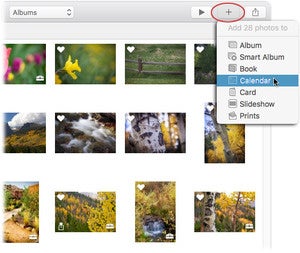
om alle afbeeldingen in een album op te nemen, opent u het en maakt u het project aan. Op die manier hoef je de afbeeldingen niet te selecteren. Hier is de kalender gebaseerd op het Favorietenalbum.
Stap 2: Kies de lengte, Begindatum en thema
klik op de knop + in de werkbalk van foto’ s, of op de knop die verschijnt wanneer u met de cursor rechtsboven op miniaturen in collecties of Momentenweergave wijst, en kies Agenda (u kunt ook kiezen voor bestand > agenda aanmaken). In het resulterende scherm, Kies het aantal maanden dat u wilt en de startdatum. Klik op Doorgaan en u ziet een lijst met thema ‘ s. Foto ‘ s hop online om te zien of Apple Nieuwe heeft toegevoegd (die miniaturen hebben een kleine wolk pictogram rechtsonder). Dubbelklik op het thema dat u wilt en, indien nodig, foto ’s downloadt het, plopt uw foto’ s in het en stort je in alle pagina ‘ s bekijken, die geeft u een bevredigend gevoel van wat uw agenda eruit zal zien (de grote datum thema werd hier gebruikt).
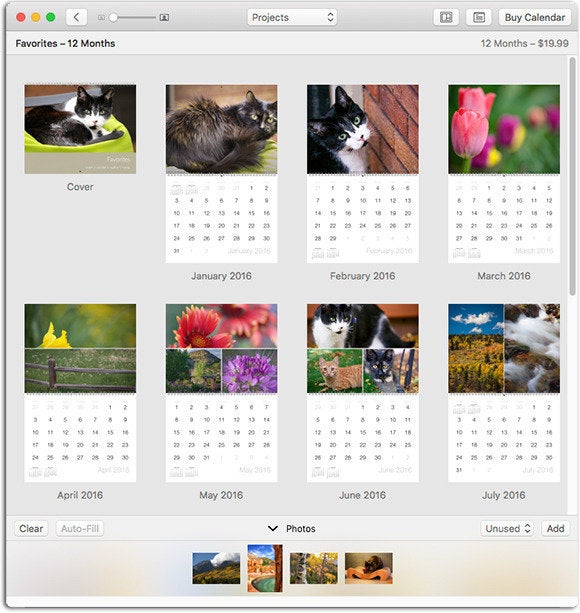
met alle paginaweergave kunt u pagina ‘ s opnieuw ordenen en, in tegenstelling tot iPhoto, afbeeldingen wisselen tussen afbeeldingsframes en paginaindelingen wijzigen.
als u wilt experimenteren met andere thema ‘ s, nu is de tijd. Het is het beste om te vestigen op een thema voordat u begint met het aanpassen van elke pagina, of anders al uw ontwerp werk vliegt uit het raam. Om dit te doen, klikt u op Instellingen in de werkbalk van foto’ s (hier omcirkeld). In het resulterende deelvenster kunt u thema ‘ s, kalenderlengte, startdatum en een reeks andere opties wijzigen, zoals deze schermafbeelding illustreert.

het instellingenpaneel is beschikbaar in zowel alle pagina ‘ s als enkele paginaweergave en kunt u de sleutelinstellingen voor uw agenda-project wijzigen.
Stap 3: Pas pagina ‘s
aan terwijl u alle pagina’ s bekijkt, kunt u zowel de pagina ‘ s als de afbeeldingen die ze bevatten herschikken. Om een pagina te verplaatsen, richt je de cursor erop en houd je de muisknop ingedrukt op het grijze rechthoekige pictogram dat eronder verschijnt. Wanneer de pagina van het werkblad verschijnt, sleept u de geselecteerde pagina bovenop de pagina op de gewenste locatie. Wanneer de pagina in de doellocatie dimt, laat je muisknop en foto ‘ s verplaatst de geselecteerde pagina naar zijn nieuwe startpagina, zoals hier getoond.
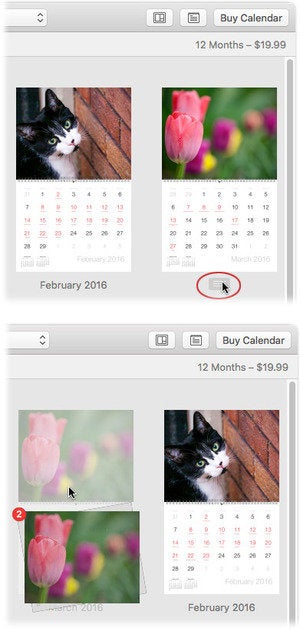
in foto ’s verplaatst u pagina’ s door ze op een andere pagina te slepen, in plaats van ze tussen pagina ‘ s te slepen.
als u afbeeldingen wilt verplaatsen, klikt u op een afbeelding en houdt u de muisknop ingedrukt totdat de afbeelding uit het frame verschijnt en sleept u deze boven op een ander frame. Als foto ’s niet alle foto’ s konden plaatsen waarmee u het project bent begonnen, verschijnen ze in de lade voor foto ’s onderaan het venster, waar u ze zelf naar pagina’ s kunt slepen. Als u een afbeelding van een pagina wilt verwijderen, sleept u deze naar de lade voor foto ‘ s. Als u de foto ’s liever zelf plaatst, klikt u op geplaatste foto’ s wissen en alle foto ’s in uw project worden verplaatst naar de lade voor foto’ s. Als u meer afbeeldingen wilt toevoegen aan uw agenda-project, klikt u op de knop Foto ‘ s toevoegen rechtsonder en klikt u vervolgens op om de afbeeldingen te selecteren die u wilt toevoegen.
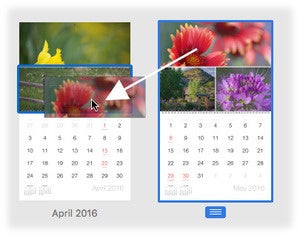
in deze afbeelding worden twee foto ’s verwisseld tussen pagina’ s.
om het aantal afbeeldingen per pagina en hun arrangementen te wijzigen, of om de achtergrondkleur van een pagina te wijzigen, activeert u de pagina en opent u het paneel lay-outopties door op de knop te klikken die hier is omcirkeld. Scroll om de gewenste lay-out te vinden en klik op de miniatuur om deze toe te passen. Als de opmaak die u kiest een achtergrondkleur ondersteunt, gebruikt u de stalen onderaan het paneel om deze te wijzigen.
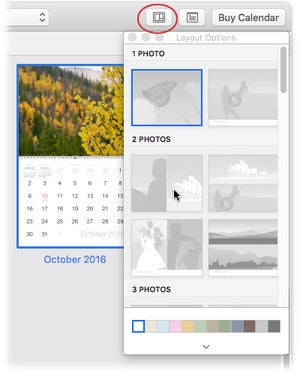
het paneel lay-outs laat zien hoeveel foto ‘ s er op de pagina verschijnen (meestal 1-7) en of er ruimte is voor bijschriften of niet.
Stap 4: afbeeldingspositie en bijschriften aanpassen
om te knoeien met hoe afzonderlijke afbeeldingen in hun frames verschijnen, en om tekst aan te passen, dubbelklikt u op een pagina om één paginaweergave in te voeren. Daar kunt u het zoomniveau en de positionering van een afbeelding wijzigen, een filter toepassen of deze openen in de bewerkingsmodus. Klik op de afbeelding die u wilt wijzigen en als het paneel opties niet geopend is, dubbelklikt u op de afbeelding, klikt u op de knop Opties onder de pagina of klikt u op de knop Opties in de werkbalk van foto’ s (hier omcirkeld).
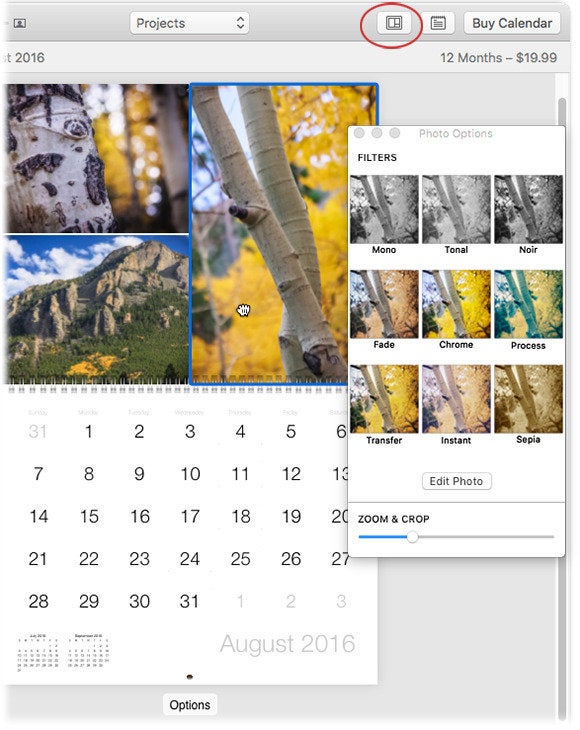
zodra u de schuifregelaar Zoom & bijsnijden gebruikt om in een afbeelding te zoomen, kunt u binnen de afbeelding klikken en slepen om de positie binnen het frame te wijzigen.<
als u de titel en bijschriften van uw agenda wilt bewerken, klikt u op de plaatshouder en typt u vervolgens weg. Het paneel tekstopties wordt automatisch geopend, zodat u het lettertype, de grootte, de stijl, de kleur en de uitlijning kunt wijzigen. Als u aangepaste tekst aan een datumvierkant wilt toevoegen, klikt u op het vierkant en er verschijnt een tekstvak.
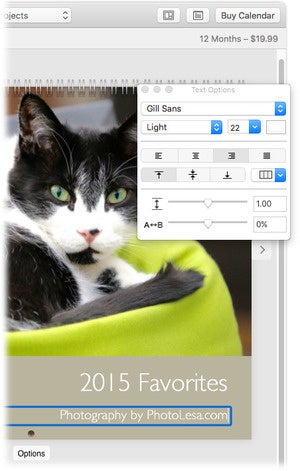
wanneer u klikt om tekst te activeren, schakelt het paneel opties automatisch over naar tekstopmaak.
voor nog meer creativiteit, voeg een foto toe aan een datumvierkant. Sleep gewoon een foto van de foto ‘ s lade op een datum plein om een verjaardag, verjaardag, afstuderen of andere persoonlijke gebeurtenis te markeren.
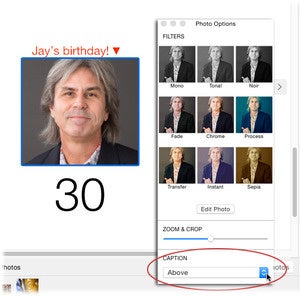
zodra u een afbeelding aan een datumvierkant toevoegt, gebruikt u het bijschrift menu om de locatie van het bijschrift te bepalen.
als u een andere maand wilt bewerken, klikt u op de pijltjes naar links of rechts aan weerszijden van de kalenderpagina of gebruikt u de pijltjestoetsen op uw toetsenbord. Om terug te keren naar de weergave van alle pagina’ s, klikt u op de knop terug in de linkerbovenhoek van de werkbalk van foto ‘ s.
Stap 5: eindcontrole
om uw agenda te bewijzen, kiest u Bestand > afdrukken. Vervolgens kunt u het afdrukken of exporteren als een PDF met behulp van het PDF-menu linksonder in het dialoogvenster Afdrukken. En vergeet in godsnaam niet om uw agenda te controleren door te kiezen voor bewerken > Spelling en grammatica. Typefouten op een kalender zijn erger dan typefouten in een boek omdat je er een hele maand naar moet staren!
Stap 6: agenda kopen
wanneer u op de agenda kopen rechtsboven in het venster foto ‘ s klikt, onderzoekt het programma uw agenda op problemen zoals plaatshouder tekst, plaatshouder afbeeldingen en tekst die te lang is om in het kader te passen. Als foto ‘ s een van deze problemen tegenkomt, wordt u gewaarschuwd en kunt u het oplossen—gewoon blijven klikken op Agenda kopen totdat u geen foutmeldingen meer hebt.
zoals u kunt zien, is het eenvoudig om een prachtige agenda in foto ‘ s te maken. Maar wees gewaarschuwd: als je aangepaste kalenders aan geliefden geeft, is er geen weg terug; ze verwachten ze jaarlijks. Tot de volgende keer, moge de creatieve kracht met jullie allen zijn!
